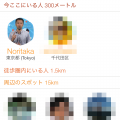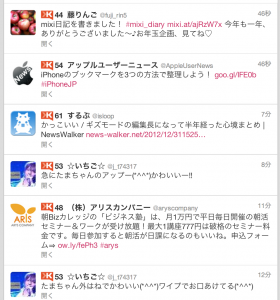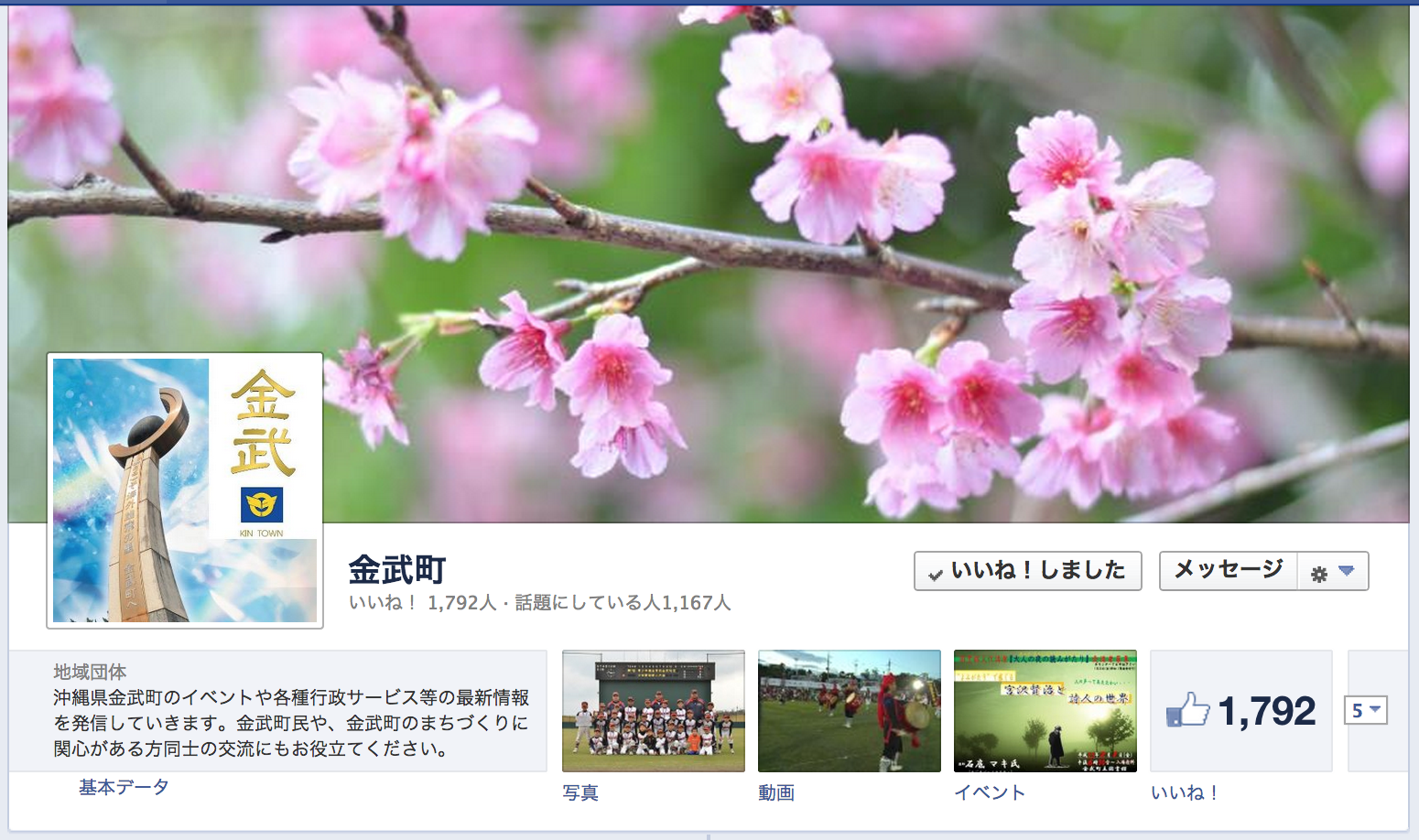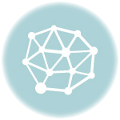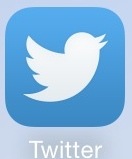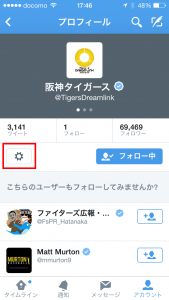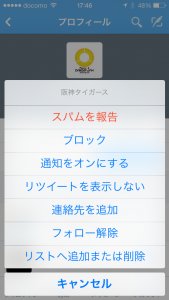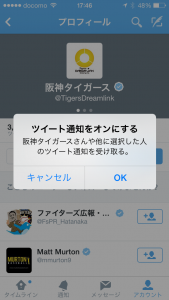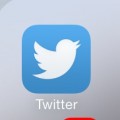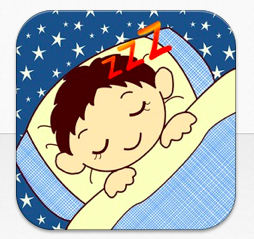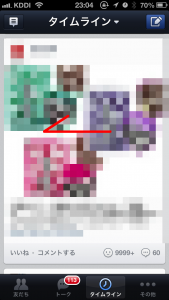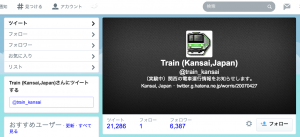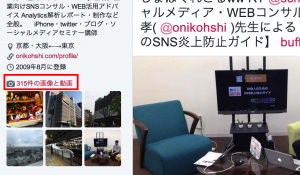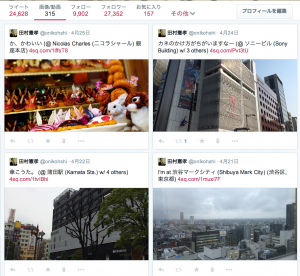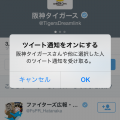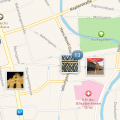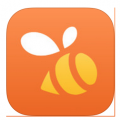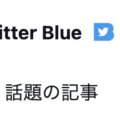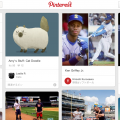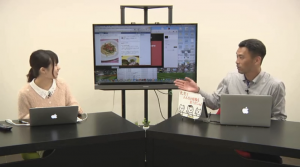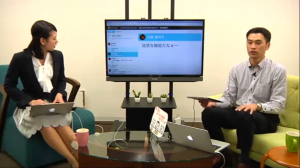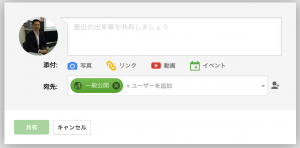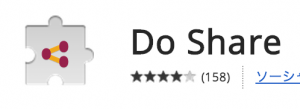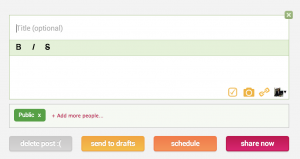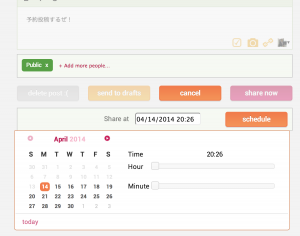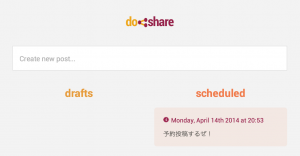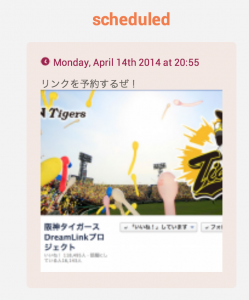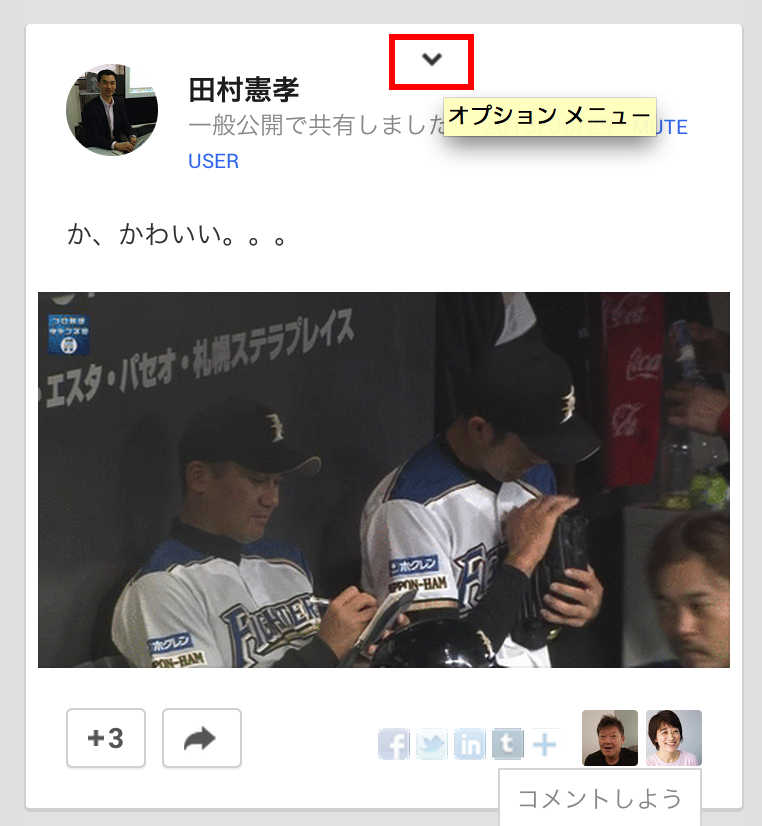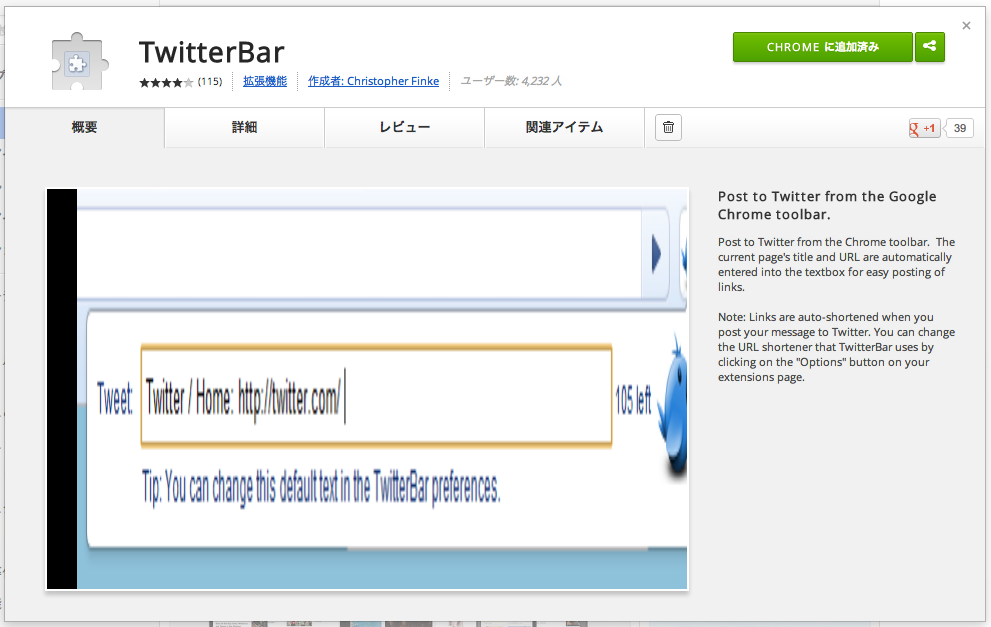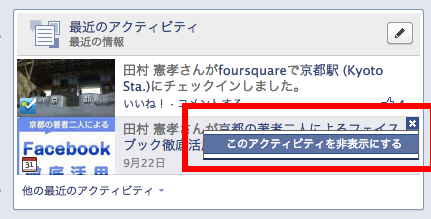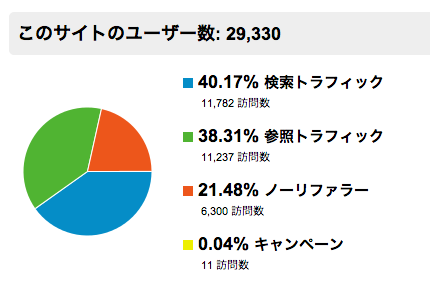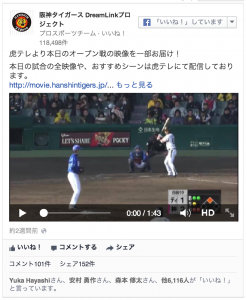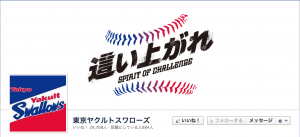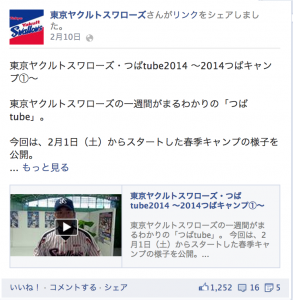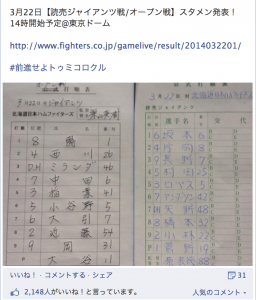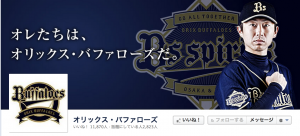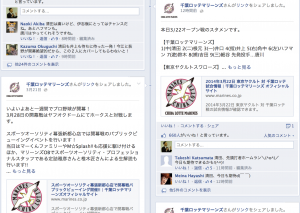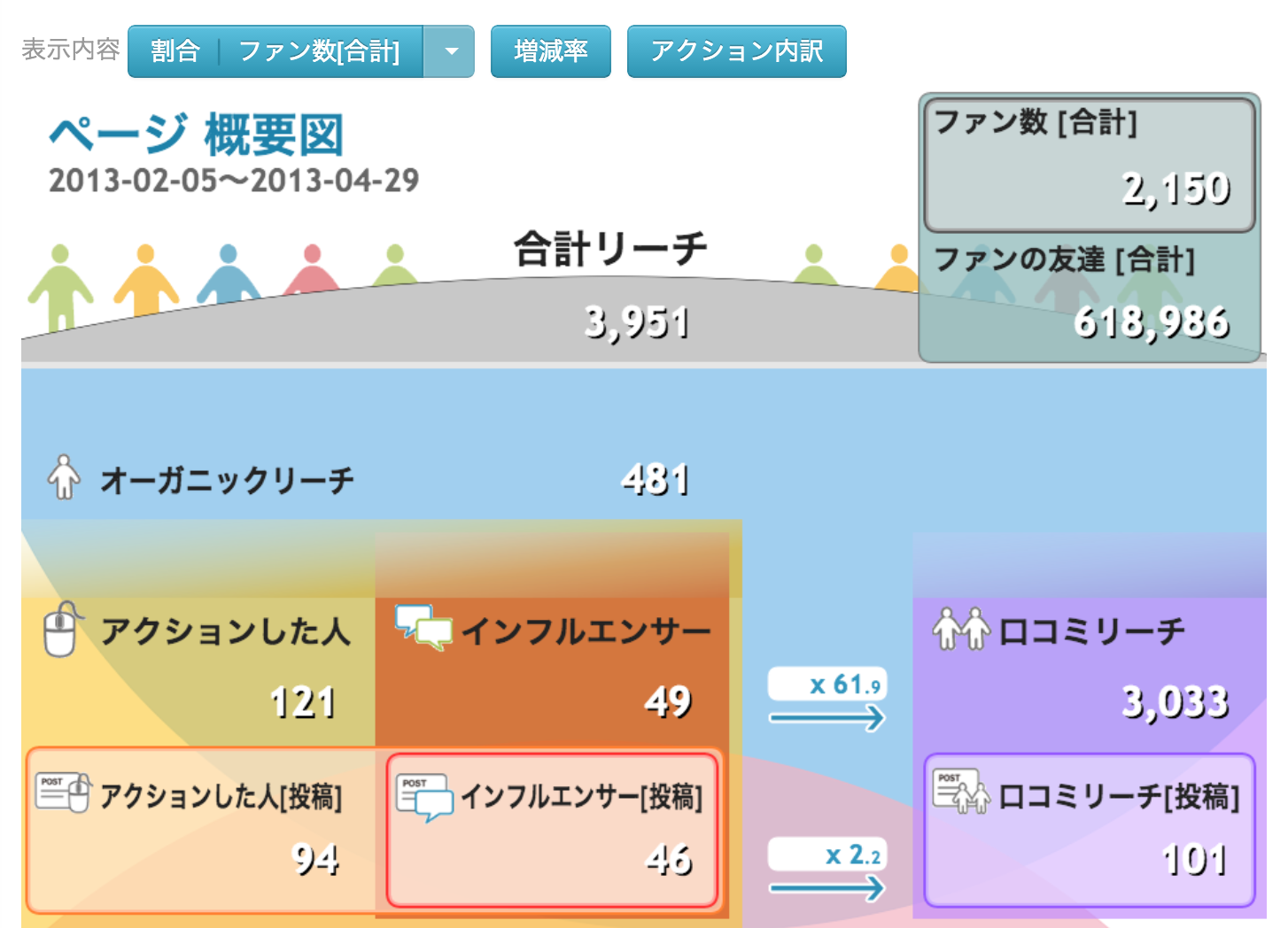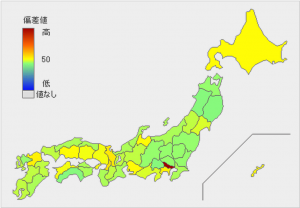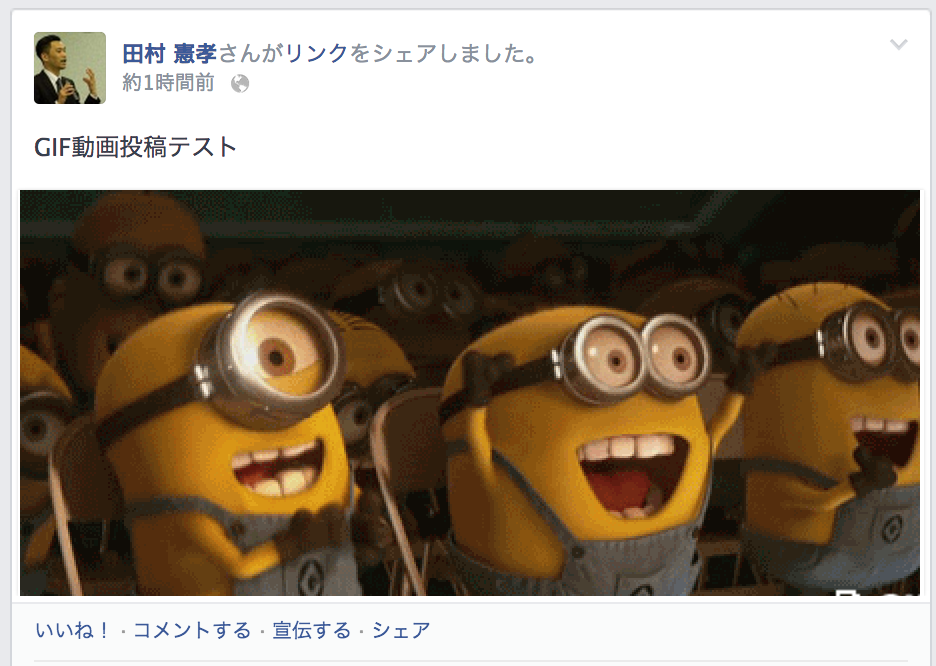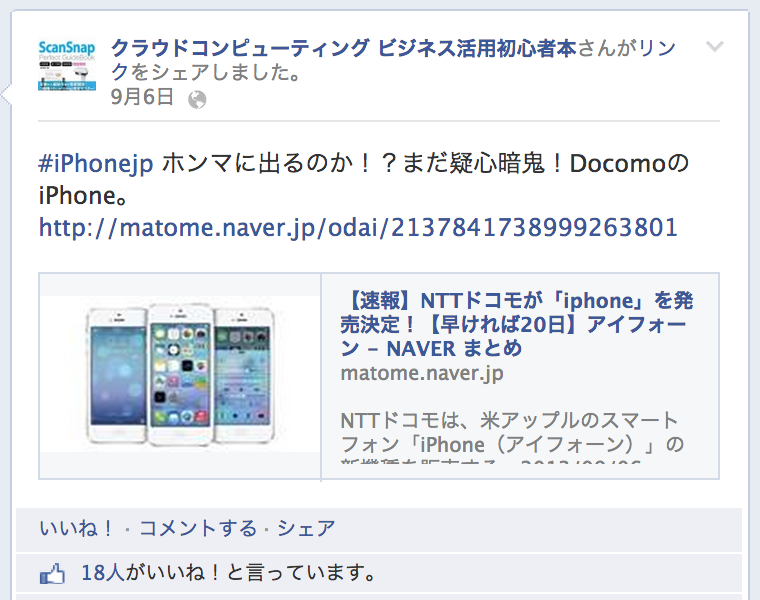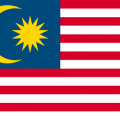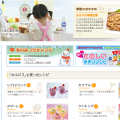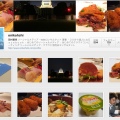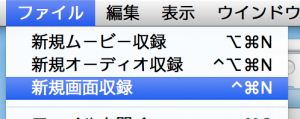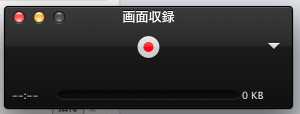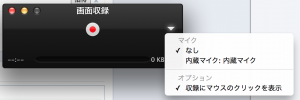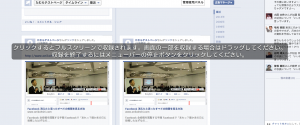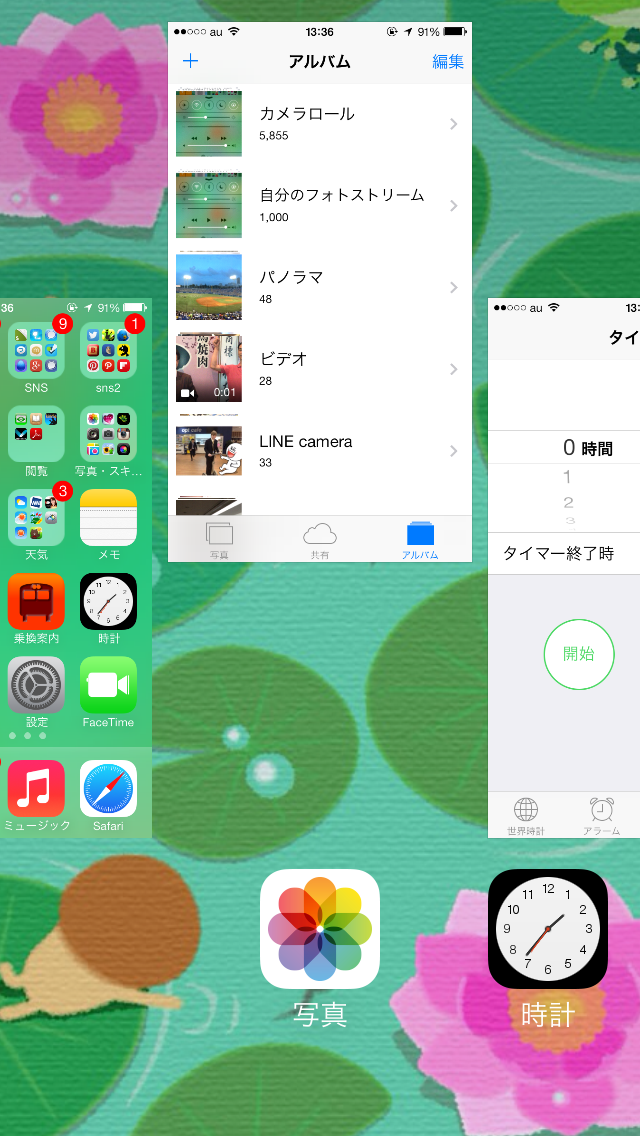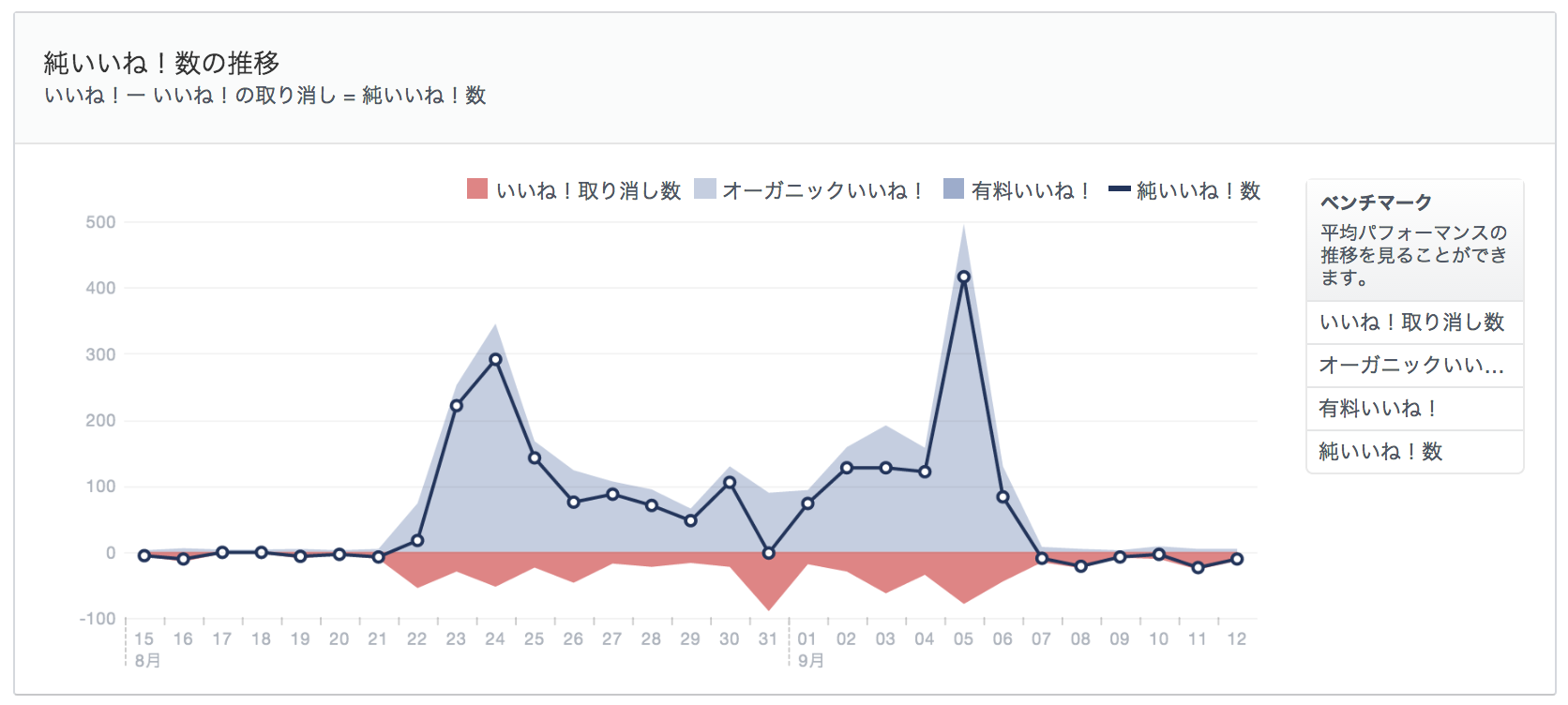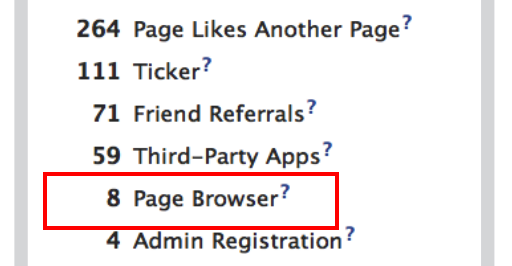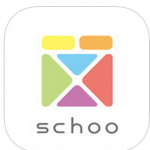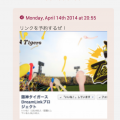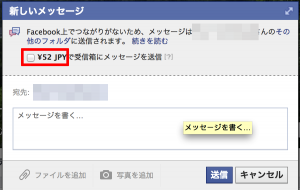SwarmはFoursquareの進化版?とりあえず使ってみたでーー
Foursquareのチェックイン機能を引き継ぎ、ゆる募とかできてコミュニケーション機能が高くなったSwarmをちょっとだけ使ってみて基本機能を解説してみたった
本日リリースされた位置情報SNS「Swarm」、早速ダウンロードしてみました。基本的な機能とか便利そうなこととか書いておきます。
ダウンロードはこちらから
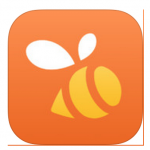
foursquareを利用していたユーザーなら、そのまんまデータも移行できます。っていうか、foursquareの進化版です。
foursquareの機能が新しくSwarmというアプリに移行されるというニュースが流れたとき、「これでFoursquareも終わりだーー」などという論調もありましたが、全然大丈夫ですねこれ。Foursquareよりおもろそうです。
チェックイン
foursquareのチェックイン機能はSwarmに移行されました。ログインすると画面右上に出ているチェックインアイコンをタップします。
これ↓
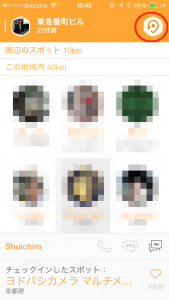
今いるところが画面一番上に表示されます。チェックインしたい場所と表示されている施設が異なる場合は、「現在地を変更▼」をタップすると周辺の施設が表示されます。チェックインしたい施設を選択しましょう。
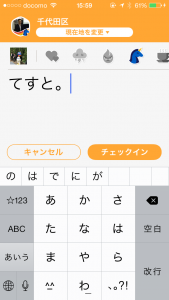
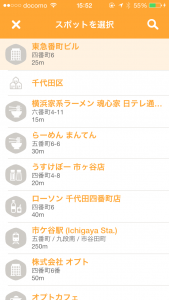
左上のカメラアイコンをタップすると画像を添付できます。右側に並んでいるアイコンはLINEのスタンプのようなものです。その時の感情をビジュアルで表現できるようになっています。コメントも入力し、「チェックイン」をタップすると投稿できます。
この時点ではあくまでもSwarm内で投稿しただけです。TwitterやFacebookに投稿したい時は投稿した直後にここから共有します。
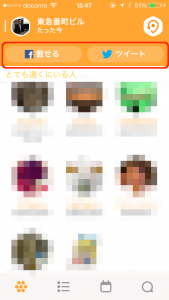
Facebook・Twitterに転載したのがこちら。
↓↓↓
まいど (@ 東急番町ビル) https://t.co/31KfwsZlss
— 田村憲孝 (@onikohshi) 2014, 5月 16
Twitterに転載したリンクをタップするとこうなります。
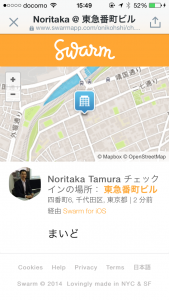
Foursquareではあらかじめ転載されるよう設定しておくと自動的にFacebookやTwitterに投稿されましたが、Swarmでは投稿のたびに再度転載する操作が必要です。これはバージョンアップにより変更になるかもしれないですが。
いちばんひだりの蜂の巣みたいなアイコンをタップすると、Foursquareでつながっている友達の中で、近くでチェックインした人がいると表示されるようになっています。
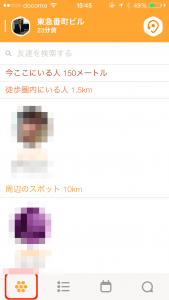
150m以内にいるという超近距離な人から「とても遠くにいる人」まで、距離ごとに表示されます。
気になるユーザーがいたらタップしてみましょう。電話番号が登録されていたり、Facebookで繋がっていると、直接そこからメッセージを送ったり電話をしたりすることができます。
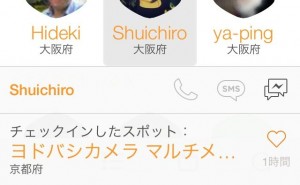
「おーーー、東京来てまんのかいな!!茶ぁ〜でもいきましょやーーー!!」みたいな会話をするわけですな、ここでは。
左からふたつめの箇条書きみたいなアイコンをタップすると、ここはFousquareのホーム画面と同様、友達のチェックインが時系列で並びます。

左からみっつめ。これが今回Foursquareから大きく変わったポイントで、要は「今日私ひまやねーーん、誰か遊んでよぉ〜〜」とか書くことです。運が良ければ遊び相手が見つかります。
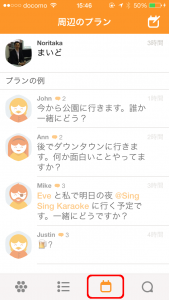
誰も反応しなかったら寂しすぎるので、僕はやりませんがなにか。
いちばん右のアイコン。通知履歴です。友達申請があった場合や、あなたのチェックインを他のユーザーがお気に入りに入れたときなどにアラートが鳴り、履歴としてここに保存されています。
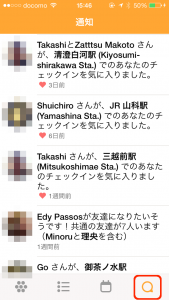
なんか、これならFoursquareをアップデートしたら良かったんとちがうんかなー。。とも思うのですが、今後の展開にも期待しましょう。
たむらでした。
【関連記事】
iPhoneってどっかに忘れるものなので絶対この設定しておいた方がいいよ

>>ソーシャルメディア動画セミナー SchooWEBCampus
管理人プロフィール・実績・掲載メディア(雑誌・新聞)